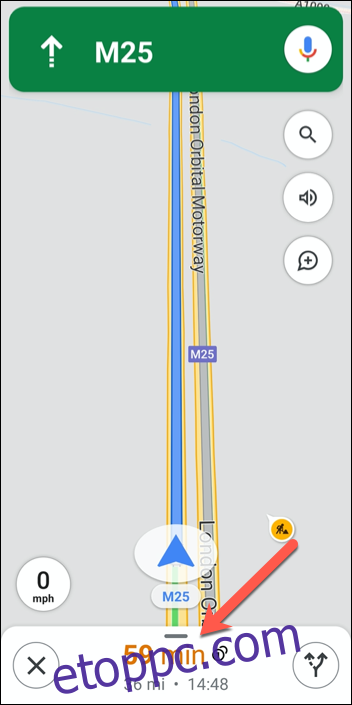A Google Térkép forgalmi jelentései lehetővé teszik, hogy gyorsan megállapítsa, hogy az Ön által használt útvonal forgalmas-e vagy sem. Ha Ön utas az úton, frissítheti a Google Térképet saját forgalmi jelentései hozzáadásával. Itt van, hogyan.
Ezek az utasítások minden olyan mobilfelhasználóra vonatkoznak, akiknél a Google Térkép alkalmazás be van kapcsolva Android és iPhone. Fontos azonban, hogy ezt csak akkor próbálja meg, ha biztonságosan megteheti, ellenkező esetben veszélybe sodorhatja a közlekedés többi résztvevőjét. Ez a funkció alkalmas például egy jármű utasának használatára.
A kezdéshez nyissa meg a „Google Maps” alkalmazást, és keressen útvonaltervet a képernyő tetején található keresősáv segítségével. Ha navigációs módban van, érintse meg az útvonal-információkat a felület alján, amely tartalmazza az érkezési időpontot, a távolságot és az érkezési időt.
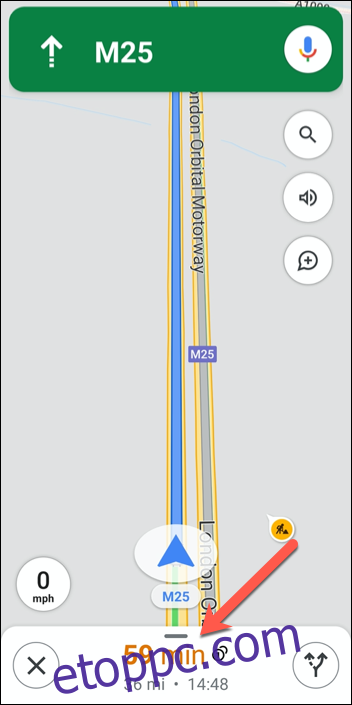
Ekkor megjelenik egy menü további opciókkal, beleértve az írott útbaigazítások, valamint a műholdas térkép megtekintésének lehetőségét.
Új forgalmi jelentés hozzáadásához érintse meg a „Jelentés hozzáadása” opciót a menü tetején.
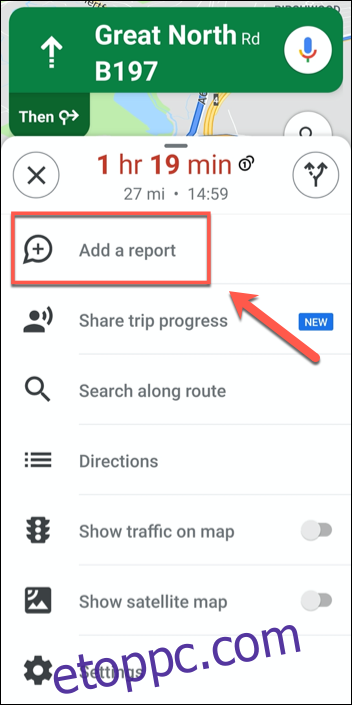
Számos élő forgalmi helyzet áll rendelkezésre, amelyeket a „Jelentés hozzáadása” funkcióval jelenthet.
Például, ha elakad a forgalomban, kiválaszthatja a „torlódás” opciót. Alternatív megoldásként, ha az autópályán egy sáv le van zárva, érdemes a „Sávzárás” opciót választani. Ezen opciók bármelyikének megérintésével a riasztás hozzáadódik az aktuális tartózkodási helyéhez.
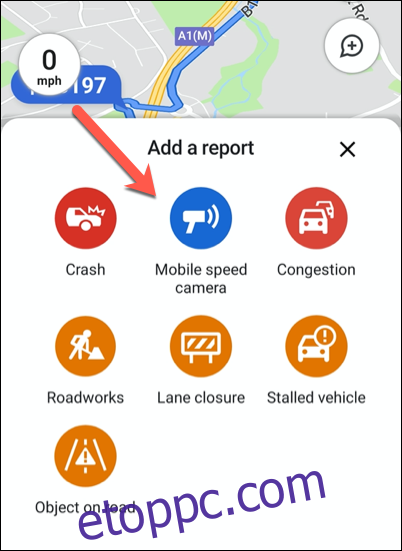
Ezek a lehetőségek elnevezésükben és elérhetőségükben változnak, a területtől függően.
Például az egyesült államokbeli felhasználók a „Speed Trap” opciót fogják látni, amely figyelmezteti a többi felhasználót a rendészeti sebességellenőrzésekre, míg az Egyesült Királyságban a „Mobile Speed Camera” jelenik meg helyette.
Ha véletlenül adott hozzá egy jelentést, akkor néhány másodperce van annak visszavonására, mielőtt a jelentést hozzáadja a Google Térképhez. Érintse meg ezen a ponton a „Visszavonás” gombot, ha tévedésből adott hozzá egy jelentést.

Néhány másodperc elteltével a jelentés hozzáadódik a Google Térképhez, hogy a többi felhasználó megtekinthesse. Amikor más felhasználók áthaladnak ugyanazon a területen, egy figyelmeztetés jelenik meg, amely figyelmezteti őket a fennakadásra, feltéve, hogy a felhasználó nem kapcsolta ki a Google Térkép forgalmi értesítéseit.
KAPCSOLÓDÓ: Hogyan lehet letiltani az Android forgalmi értesítéseit
body #primary .entry-content ul#nextuplist {list-style-type: none;margin-left:0px;padding-left:0px;}
body #primary .entry-content ul#nextuplist li a {text-decoration:none;color:#1d55a9;}